

当前位置:深度技术系统 > 教程资讯 > Windows10教程 >
发布时间:2020-10-17源自:深度系统 作者:深度技术阅读( )
有很多使用win10 20H2企业版的办公用户,都会使用到word文档来排版和保存文字,可以说是电脑必不可少的一款办公软件。但是,有小伙伴在Win10系统编辑好Word文档后准备打印,发现在打印预览里也没有图片 ,真实打印word文档也没图片打印的问题,接下来深度技术小编分享具体的解决方法。
具体方法如下:
1、鼠标左键双击计算机桌面Word2013程序图标,将其打开运行。在打开的Word2013程序窗口,点击“空白文档”选项,新建一个空白Word文档;
2、在打开的Word2013文档软件编辑窗口,点击菜单栏的“插入”--》“图形”选项,选一种图形将其插入到文档中;
3、接着我们再点击“文件”选项命令,在文件选项命令窗口中,将选项卡切换到“打印”。在打印预览窗口并没有看到我们插入的图形;
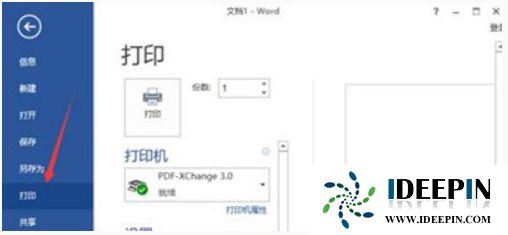
4、返回到文件选型命令窗口,然后再点击“选项”命令选项;
5、点击选项命令后,这个时候会打开“Word选项”对话窗口;
6、在Word选项对话窗口中,将选项卡切换到“显示”选项卡栏;
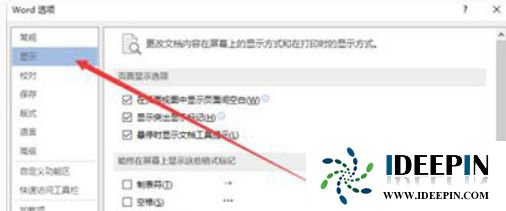
7、在显示选项卡的右侧窗格中,找到打印选项区域下的“打印在Word中创建的图形”选项并将其勾选“√”,最后点击“确定”按钮;
8、返回到Word文档,再次到打印预览窗口中,这个时候我们就能看到想要打印的图形了。
以上是关于win10系统word文档打印不出图片的解决方法,希望可以帮助到大家。欢迎关注深度技术系统。
以上文章内容由深度系统(http://www.ideepin.com)收集整理分享,转载请注明出处!

深度Win7旗舰版中xps转换pdf文件的方法
在日常工作中,有深度win7旗舰版的小伙伴会经常收到xps格式的文件,但收到这类文件都是无法...
深度技术xp系统取消开机密码的设置方
深度技术xp系统取消开机密码的设置方法 ...
win10专业版打开软件分辨率异常不匹配
如今的市场上win10系统的普及越来越高,使用win10专业版的用户占比越来越多,有深度技术用户...
windows10专业版电脑开机黑屏只有鼠标
有一位深度技术系统用户,在windows10专业版中打开电脑开机出现欢迎界面后出现黑屏只有鼠标...
win10打开疑难解答出现服务注册丢失或
有深度之家的用户说win10系统出现无法正常更新,选择使用疑难解答来修复此问题的时候,而在...